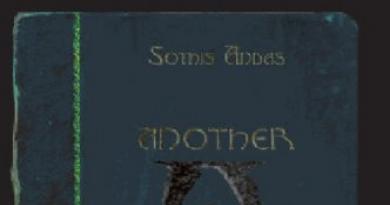Ինչպես ջնջել բոլոր տարրերը 1c-ում: Հաշվապահական տեղեկատվություն: Ինչպես նշել ֆայլը
Այս հոդվածից դուք կսովորեք, թե ինչպես ընդմիշտ ջնջել 1C-ում ջնջման համար նշված օբյեկտները: Փաստն այն է, որ 1C-ում օբյեկտների ջնջումը տեղի է ունենում 2 փուլով.
1. Ջնջման նշում (օբյեկտի ցանկում հայտնվում է փոքր կարմիր խաչ)
2. Նշված առարկաների հեռացում:
Նման համակարգը անհրաժեշտ է, քանի որ Ջնջված գրացուցակի տարրերը կարող են օգտագործվել որոշ փաստաթղթերում: Իսկ եթե ծրագիրը թույլ էր տալիս անմիջապես ջնջել այդ տարրերը, ապա դրանք կջնջվեին փաստաթղթերից ու այդպիսով հաշվառումը կխաթարվեր։
1C-ում նշված օբյեկտները ջնջելու փուլում ստուգում է կատարվում ջնջված օբյեկտները այլ օբյեկտներում օգտագործելու համար: Իսկ եթե դրանք օգտագործվում են, ծրագիրը թույլ չի տալիս դրանք ջնջել։ Բայց ծրագիրը ցույց է տալիս, թե որտեղ են օգտագործվում ջնջված օբյեկտները, և դուք, ցանկության դեպքում, կարող եք բացել դրանք և բացառել ջնջված տարրերը դրանցից, իսկ հետո կրկնել նշված օբյեկտները ջնջելու գործողությունը։
Ինչպես ջնջել օբյեկտները 1C-ում 8.3
Եկեք մանրամասն նայենք, թե ինչպես վերջապես ջնջել 1C 8.3-ում ջնջման համար նշված օբյեկտները՝ օգտագործելով կազմաձևման օրինակը, կառավարվող ձևերի վրա՝ «Առևտրի կառավարում 11.2»:
Սկսելու համար - 1 - ընտրեք ջնջելու համար անհրաժեշտ օբյեկտը, ընտրեք այն և բացվող պատուհանում աջ սեղմեք դրա վրա:
3 - Մենք տեսնում ենք, որ մեր ընտրած օբյեկտները նշված են կարմիր խաչով (տես ստորև նկարը):

4 - «Master data and Administration» - «Administration» ցանկում: 5 – «Աջակցություն և սպասարկում» (տես ստորև նկարը):

6 - «Աջակցություն և սպասարկում» ենթամենյուում, որը բացվում է, ընտրեք «Ջնջել նշված օբյեկտները» և
7 — «Բոլոր նշված օբյեկտների ավտոմատ հեռացում» ռեժիմի կողքին դրեք նշան, այնուհետև սեղմեք
8 — «Ջնջել» կոճակը (տես ստորև նկարը):


10 - Այստեղ մենք տեսնում ենք, որ նշված օբյեկտների ջնջումն ավարտված է, ապա սեղմեք
11 - Սեղմեք «Փակել» կոճակը և մենք կարող ենք շարունակել հետագա աշխատանքը ծրագրում (տես ստորև նկարը):

Ինչպես ջնջել օբյեկտները 1C-ում 8.2
Եվ այսպես, այս «վերևում» հոդվածում արդեն քննարկվեց, թե ինչպես է նշված օբյեկտների ամբողջական ջնջումը տեղի ունենում 1C 8.3-ում, այսինքն. կառավարվող ձևերի կոնֆիգուրացիաներում, ինչպիսիք են UT 11.2-ը
Այժմ, «ինչպես ջնջել 1C-ում ջնջման համար նշված օբյեկտները» հարցին ամբողջությամբ պատասխանելու համար անհրաժեշտ կլինի կրկին անցնել ամբողջական ջնջման ընթացակարգը, բայց օգտագործելով 1C 8.2-ի օրինակը, այսինքն. կոնֆիգուրացիաներ «սովորական ձևերի վրա - «Առևտրի կառավարում 10.3»:
Դա անելու համար մենք պետք է անցնենք 11 քայլ.
1 - Նախ ընտրեք այն օբյեկտը, որը պետք է ջնջեք, ընտրեք այն և բացվող պատուհանում աջ սեղմեք դրա վրա:
2 - Ընտրեք «Սահմանել ջնջման նշանը» (տես ստորև նկարը):

3. Բացվող պատուհանում սեղմեք «Այո» (տես ստորև նկարը):

4 - Այժմ մենք տեսնում ենք, որ մեր ընտրած օբյեկտը նշված է կարմիր խաչով (տես ստորև նկարը):

5 — «Գործողություններ» ընտրացանկից ընտրեք
6 - Նշված օբյեկտների ջնջում (տես ստորև նկարը):

7 — Բացվող պատուհանում սեղմեք «Այո» (տես ստորև նկարը):

8 — «Որոնել և ջնջել նշված օբյեկտները» պատուհանում սեղմեք «Վերահսկում» կոճակը (տես ստորև նկարը):

9 — «Օբյեկտների ջնջում» բացվող պատուհանում սեղմեք «Ջնջել» կոճակը (տես ստորև նկարը):

10 - Կատարված բոլոր գործողություններից հետո մենք տեսնում ենք, որ «Օբյեկտները ջնջվել են»
11 — Սեղմեք «Փակել» կոճակը և մենք կարող ենք շարունակել աշխատել ծրագրի հետ (տես ստորև նկարը):

Դուք ջնջել եք ջնջման համար նշված օբյեկտները: Եթե Ձեզ անհրաժեշտ է ջնջել բոլոր փաստաթղթերը տվյալների բազայից, կարող եք օգտագործել
Երբ սկսում են աշխատել 1C ընկերության ծրագրերում, շատերի մոտ հարց է առաջանում՝ ինչպե՞ս ջնջել անհարկի փաստաթղթերը կամ գրացուցակի տարրերը: Երբ սեղմում եք «Դել» կոճակը, փաստաթուղթը նշվում է միայն ջնջման համար և մնում է իր տեղում: Հոդվածը կարդալուց հետո դուք կիմանաք այս հարցի պատասխանը։
Այժմ մենք կանդրադառնանք, թե ինչպես ջնջել փաստաթղթերը տարբեր 1C ծրագրերում: Բոլոր ծրագրերի ընդհանուր կետն այն է, որ ջնջումը հնարավոր է միայն բացառիկ ռեժիմում, այսինքն. Այս պահին, բացի ձեզնից, ոչ ոք չպետք է աշխատի ծրագրում, այն պետք է փակվի բոլոր մյուս համակարգիչների վրա:
Հիմա եկեք պարզենք, թե ինչպես հեռացնել ավելորդ տարրերը այս պահին ամենահայտնի ծրագրերից մեկում՝ 1C: Enterprise Accounting 8, տարբերակ 2.0:
Նախ անհրաժեշտ է ինտերֆեյսը միացնել Full-ի: Գնացեք ցանկի տարր
Գործիքներ -> Անջատիչ միջերես -> Լրիվ
Այժմ ընտրեք տարրը
Գործողություններ ->
Եվ մենք համաձայն ենք, որ վիրահատությունը կարող է երկար տեւել։ Այնուհետև բացվող պատուհանում կտտացրեք «Վերահսկել» կոճակը:
Ծրագիրը սկսում է ստուգել, թե արդյոք այլ փաստաթղթերը պարունակում են հղումներ դեպի նրանց, որոնք ցանկանում եք ջնջել: Օրինակ, «Ապրանքների և ծառայությունների վաճառք» փաստաթուղթը նշված է ջնջման համար, սակայն հաշիվ-ապրանքագրում կա այս փաստաթղթի հղումը: Ծրագիրը կհաղորդի այս մասին և այս դեպքում փաստաթուղթը չի ջնջի: Որպեսզի փաստաթուղթը կամ գրացուցակի տարրը ջնջվի, դուք նախ պետք է հեռացնեք դրա հղումները բոլոր մյուս փաստաթղթերից:

Նկարի կանաչ նշագրերը ցույց են տալիս այն փաստաթղթերը, որոնք կարելի է ջնջել, իսկ կարմիր նշանները՝ հղումներ ունեցողներին: Ձևի ներքևի հատվածը ցույց է տալիս, թե որ փաստաթղթերն են օգտագործում ջնջման համար նշված օբյեկտը:
«Ջնջել» կոճակը սեղմելուց հետո այն տարրերը, որոնք նշված են կանաչ գույնով, կջնջվեն:
1C: Հաշվապահություն - հրատարակություն 3.0 նոր տարբերակում օբյեկտները ջնջելու համար հարկավոր է գնալ «Կառավարում» ներդիր և ընտրել «Ջնջել նշված օբյեկտները» կետը:

Իսկ 3.0.34 տարբերակից սկսած՝ պետք է գնալ մենյու
Ադմինիստրացիա -> Աջակցություն և սպասարկում -> Նշված օբյեկտների ջնջում
Այնուհետև դուք պետք է ընտրեք, արդյոք ցանկանում եք ջնջել բոլոր նշված օբյեկտները, թե միայն դրանցից մի քանիսը:
Ծրագրում 1C: Ինտեգրված ավտոմատացում 8 և 1C: Աշխատավարձի և անձնակազմի կառավարում 8 դուք նույնպես պետք է փոխեք ինտերֆեյսը «Լրիվ» և անցեք մենյու:
Գործողություններ -> Նշված օբյեկտների ջնջում
Եզրափակելով՝ նշեմ նաև, որ այն փաստաթղթերը, որոնք նշված են ջնջման համար, բայց գտնվել են փակ ժամկետում (սահմանված է խմբագրումն արգելելու ամսաթիվ) չեն ջնջվի։ Հետևաբար, ավելի լավ է ամեն ինչ անել ժամանակին, օրինակ՝ ամիսը մեկ անգամ կամ մինչև հաշվետվության նախապատրաստումը սկսելը։
Եվ եթե ձեզ ավելի շատ տեղեկություններ են պետք 1C: Enterprise Accounting 8-ում աշխատելու մասին, ապա կարող եք ձեռք բերել մեր գիրքը.հղում.
1C Enterprise համակարգը ի սկզբանե չի ներառում տվյալների բազայից որևէ օբյեկտի ուղղակի ջնջում, օրինակ՝ գրացուցակների տարրեր, փաստաթղթեր, հաշվետվություններ և այլն: Իհարկե, դուք դեռ կարող եք կարգավորել օգտվողի դերը, որպեսզի նա կարողանա անմիջապես ջնջվել է 1-իցինչ-որ առարկա ոչ մի նշան ջնջման համար, բայց դա անելը խիստ խորհուրդ չի տրվում: Մենք նաև կցանկանայինք նշել այն փաստը, որ նույնիսկ եթե օգտագործողի դերը կազմաձևված է ուղղակիորեն ջնջելու օբյեկտները (ինտերակտիվ ջնջում), դա դեռևս թույլ չի տա նրան ջնջել որոշ օբյեկտներ ձեռնարկության 1c-ում, և դա հնարավոր է անել միայն միջոցով նշեք ջնջման համար.
Ինչու՞ դրվեց 1c-ում օբյեկտները ջնջելու նշանը:
Եկեք պատասխանենք «Ինչու է դրվել այս ջնջման նշանը» հարցին, քանի որ այն ավելի արագ է ջնջել օբյեկտը 1-իցանմիջապես. Դա արվել է մի քանի պատճառներով.
- Հնարավորություն կա, որ օգտատերը հետագայում փոխի իր միտքը և ցանկանա վերադարձնել ջնջված օբյեկտը, երբ առկա է ստուգման նշան, բավական է հեռացնել այն, Եթե ջնջեք այն ինտերակտիվ կերպով, դուք չեք կարող վերականգնել տվյալները.
- 1c-ում մեկ օբյեկտ, օրինակ փաստաթուղթը, կարող է վերաբերել համակարգի բազմաթիվ այլ օբյեկտների (դիրեկտորիաներ, հաստատուններ, այլ փաստաթղթեր և այլն), և միևնույն ժամանակ շատ այլ օբյեկտներ կարող են վերաբերել նաև այս օբյեկտին (մեր դեպքում. , փաստաթուղթ): Եթե 1C ձեռնարկության համակարգը թույլ տա տվյալների բազայից օբյեկտների ուղղակի ջնջում, դա կհանգեցներ սարսափելի հետևանքների, քանի որ «կոտրված հղումներով» օբյեկտները անմիջապես կսկսեն հայտնվել, և դա կլինի տվյալների կորուստ և տվյալների բազայի սխալ գործարկում, ինչը: վաղ թե ուշ դա կհանգեցնի տվյալների բազայի փլուզմանը և ձեր տվյալների գրեթե ամբողջական կորստի:
1c-ում ջնջման երկու տեսակ, 1c-ում ռեֆերենցիոն ամբողջականության վերահսկման հայեցակարգը
Ծրագրում 1c օբյեկտները կարող են ջնջվելերկու ճանապարհ.
- Օգտագործելով ինտերակտիվ ջնջում (ուղիղ ջնջում՝ առանց հղումային ամբողջականության ստուգումների)
- Ջնջման նշանի միջոցով (ջնջում հղումային ամբողջականության ստուգմամբ)
Եկեք նայենք, թե ինչ է հղման ամբողջականությունը 1C-ում: Բայց որպեսզի դուք և ես պատասխանենք այս հարցին, մենք պետք է իմանանք, թե ինչ «կոտրված» հղումներ կան 1C-ում: Նրանց համար, ովքեր չգիտեն, 1c-ի կոտրված հղումները հղումներ են, որոնք մատնանշում են չօգտագործված հիշողության տարածքը, այսինքն՝ դրանք ըստ էության մատնանշում են ոչ մի տեղ: Այժմ եկեք որպես օրինակ վերցնենք ցանկացած փաստաթուղթ 1C ձեռնարկության համակարգում: Այն պարունակում է բազմաթիվ տարբեր մանրամասներ: Այս մանրամասները կարող են լինել կամ պարզ (պարզունակ տեսակներ, ինչպիսիք են համարը, ամսաթիվը, բուլյան), կամ դրանք կարող են լինել օբյեկտ (օրինակ՝ հղումներ դեպի համակարգի այլ օբյեկտներ, օրինակ՝ տարբեր գրացուցակներ, թվարկումներ և այլն): Այսպիսով, այստեղ է ռեֆերենցիոն ամբողջականության վերահսկումը 1c-ում սա հենց այն է, ինչ նշանակում է, որ օբյեկտը չի ջնջվի 1c համակարգից, քանի դեռ այն հղում է արվում համակարգի որևէ այլ օբյեկտի կողմից: Պարզապես 1c օբյեկտների ջնջումը նշելը թույլ է տալիս պահպանել հղումային ամբողջականության մեխանիզմը 1c-ում, քանի որ նշված օբյեկտների ջնջման մշակումը թույլ չի տա ջնջել օբյեկտը, մինչ այլ օբյեկտներ հղում են անում դրան:
Ինչպե՞ս վերականգնել ջնջված օբյեկտները 1c-ում: Ի՞նչ է պատահում օբյեկտների հետ 1C-ից ջնջվելուց հետո:
Շատերը մեզ տալիս են նմանատիպ հարցեր, և կա միայն մեկ պատասխան՝ 1c-ից տվյալների ֆիզիկապես ջնջելը (օգտագործելով ստորև նկարագրված մեթոդները) հանգեցնում է ՖԱՅԼԻ ԱՄԲՈՂՋԱԿԱՆ ՈՉՆՉԱՑՄԱՆ ԲԱԶԱՅԻՑ: Վերականգնել ջնջված ֆայլերը տվյալների բազայից հնարավոր չէ:
Մենք միշտ պատրաստ ենք ձեզ ժամանակին օգնություն ցուցաբերել 1C 8.3 համակարգի թարմացման հարցում:
Ինտերակտիվ ջնջում 1 վրկ-ում
Այսպիսով, մենք դա արդեն քննարկել ենք ձեզ հետ ինտերակտիվ ջնջում 1 վրկ-ումտեղի է ունենում առանց հղման ամբողջականության վերահսկման, և դա հղի է շատ վատ հետևանքներով համակարգի համար, խորհուրդ է տրվում օգտագործել այդպիսի ջնջումը միայն վրիպազերծման նպատակով: Միացնել ինտերակտիվ ջնջում 1sՄենք նախ պետք է գնանք կոնֆիգուրատոր, բացենք General ---> Roles մասնաճյուղը և ընտրենք «Լրիվ իրավունքներ» դերը:

Այժմ սեղմեք F9 ստեղնը, «Լրիվ իրավունքներ» դերը պատճենվում է և հայտնվում է մեկ այլ «Լրիվ իրավունք1»: Բացեք այն՝ կրկնակի սեղմելով մկնիկի վրա: Կհայտնվի դերերի հատկությունների պատուհանը, սեղմեք «Գործողություններ» ---> «Սահմանել բոլոր իրավունքները» կոճակը: Դրանից հետո սեղմեք OK: Այժմ եկեք պահպանենք տվյալների բազայի կոնֆիգուրացիան: Դա անելու համար սեղմեք վերին ձախ անկյունում գտնվող փոքրիկ կապույտ տակառի վրա կամ սեղմեք F7 ստեղնը: Եթե տակառը դառնում է անգործուն, ապա կոնֆիգուրացիան պահպանվում է: Մենք ստեղծել ենք մի դեր՝ իրավունքներով 1c-ից օբյեկտների ինտերակտիվ ջնջում .

Այժմ կոնֆիգուրատորում բացեք Administration ---> Users ներդիրը:

Կբացվի օգտատերերի ցուցակ, ընտրեք այն օգտվողին, որի տակ ցանկանում եք միացնել 1c օբյեկտների ինտերակտիվ ջնջումև սեղմեք մատիտ կամ F2: Օգտվողի հատկությունների պատուհանը կբացվի, անցեք «Այլ» երկրորդ ներդիրին: Այնտեղ գտեք այն դերը, որը մենք պատճենեցինք, իմ դեպքում դա «Լրիվ իրավունքներ1» է, նշեք վանդակը և սեղմեք OK:

Դրանից հետո գործարկեք 1C Enterprise-ը, ընտրեք այն օգտվողին, ում համար տեղադրվել է նոր դերը: Այժմ դուք կարող եք ուղղակիորեն ջնջել օբյեկտները, օբյեկտը ջնջելու համար ընտրել այն և սեղմել SHIFT + DEL ստեղնաշարի համակցությունը, համակարգը կհարցնի, արդյոք վստահ եք ջնջելու հարցում, եթե պատասխանը դրական է, օբյեկտը կջնջվի համակարգից:
Ջնջե՞լ 1c օբյեկտները՝ նշելով դրանք ջնջման համար, թե՞ ինչպես ջնջել օբյեկտները 1c-ում:
Հիմա եկեք նայենք հարցին ձեզ հետ» Ինչպե՞ս ջնջել օբյեկտները 1c-ում:Այսպիսով, մենք բացում ենք մեզ անհրաժեշտ տվյալների բազան 1C ձեռնարկությունում: Սքրինշոթում ցուցադրվում է «Պետական հիմնարկի հաշվառում», սեղմեք «Գործողություններ» ներդիրի ընտրացանկը --->»: Նշված օբյեկտների հեռացում".

Եթե ունեք կառավարվող ինտերֆեյս, ինչպես օրինակ «Enterprise Accounting Rev. 3.0»-ում, ապա այնտեղ պետք է գնաք «Կառավարում» ներդիրը, այնտեղ կտեսնեք «Ծառայություն» ենթախումբը, և դրա մեջ պետք է ընտրել « Նշված օբյեկտների հեռացում".

1C 8.2 և 1C 8.3-ում օբյեկտների ջնջման օգնականը բացելու այլընտրանքային եղանակ
Ընդհանուր առմամբ, եթե չկարողանաք գտնել կոճակ ձեր կազմաձևում, որով կարող եք զանգահարել հրաշագործին նշված օբյեկտների ջնջում 1c, ապա 1C 8.2-ում կարող եք բացել այն հետևյալ կերպ, այս մեթոդը հարմար է ցանկացած կոնֆիգուրացիայի համար, ստորև ներկայացված սքրինշոթները ցույց են տալիս, թե ինչ գործողություններ պետք է կատարվեն 1C 8.2-ում: Բացեք համակարգում առկա բոլոր բուժումների ծառը և ընտրեք « Նշված օբյեկտների հեռացում".


Եթե դուք աշխատում եք 1C 8.3 հարթակի վրա և ունեք կառավարվող ինտերֆեյսով կոնֆիգուրացիա, ապա պետք է միացնեք «Բոլոր գործառույթները» կոճակը, տեսեք, թե ինչպես դա անել:
Սկսեք որոնել 1c-ում ջնջման համար նշված օբյեկտներ
Մեր դիմաց կհայտնվի պատուհան, որը ցույց է տրված ստորև, այն կարտացոլվի համակարգում ջնջման համար նշված բոլոր օբյեկտները. Մենք ջնջում ենք նրանց, որոնք ցանկանում ենք ջնջել, ընդհանուր առմամբ, խորհուրդ է տրվում ջնջել բոլորը, քանի որ դրանք նշված են ջնջման համար, ինչը նշանակում է, որ դրանք այլևս կարիք չունեն համակարգում: Այն բանից հետո, երբ դուք նշում եք այն ամենը, ինչ ձեզ հարկավոր է, սեղմեք «Վերահսկել»:

Համակարգը որոշ ժամանակ կպահանջի այս առաջադրանքն ավարտելու համար, մի փոքր ուշ կտեսնեք ստորև ներկայացված պատուհանը: Խնդրում ենք նկատի ունենալ, որ դուք կարող եք օբյեկտներ ունենալ և՛ կանաչ, և՛ կարմիր նշաններով:

Կանաչը նշանակում է, որ օբյեկտը կարող է ջնջվել, կարմիրը նշանակում է, որ այն չի կարող: Կարմիր նշանով նշված օբյեկտը չի կարող ջնջվել, քանի որ այն հղում է արվում համակարգի այլ օբյեկտների կողմից: Ներքևի պատուհանում կտեսնեք այն օբյեկտները, որոնք հղում են անում դրան, և նախքան կարմիր նշանով նշված օբյեկտը ջնջելը, դուք պետք է հեռացնեք հղումները: այս օբյեկտին այլ օբյեկտներից: Ի՞նչ է սա նշանակում գործնականում:
1c-ում ջնջման համար նշված օբյեկտների ժամանակին հեռացման անհրաժեշտությունը: Ինչպե՞ս ջնջել կարմիր նշաններով նշված օբյեկտները:
Դիտարկենք օրինակ՝ օգտագործելով «Ձեռնարկությունների հաշվապահական հաշվառում» կոնֆիգուրացիան: Մենք ունենք «Հիմնական միջոցների հաշվառման ընդունում» փաստաթուղթ, որտեղ համապատասխանաբար նշվում են հիմնական ակտիվը (օրինակ՝ համակարգիչ) և շատ այլ պարամետրեր, բայց դրանք այս պահին մեզ չեն հետաքրքրում։ Եթե մենք ցանկանում ենք հեռացնել այս ՕՀ-ն մեր տվյալների բազայից, ապա առանց լրացուցիչ գործողությունների մենք ոչինչ չենք կարողանա անել։ Մեր ՕՀ-ն (համակարգիչը) կնշվի կարմիր նշանով, երբ փորձենք հեռացնել այն: Ինչո՞ւ։ Բայց մեր «ՕՀ հաշվառման ընդունում» փաստաթուղթը ունի OS-ի հղում, որը մենք այժմ ցանկանում ենք ջնջել: Երբ մենք սեղմում ենք դրա վրա օբյեկտների ցանկում, մենք կտեսնենք բոլոր այն օբյեկտները, որոնք հղում են անում մեր ՕՀ-ին, և մինչ այս ՕՀ-ն ջնջելը, նախ պետք է մտնենք այս բոլոր օբյեկտների մեջ և ջնջենք հղումները: Մեր դեպքում դա նշանակում է, որ մենք պետք է չեղարկենք «Հիմնական միջոցների հաշվառման ընդունում» փաստաթուղթը և ջնջենք այս հիմնական միջոցները փաստաթղթից, այնուհետև արձանագրենք փաստաթուղթը: Այժմ փաստաթուղթն այլևս չի հղում մեր ՕՀ-ին, և մենք կարող ենք այն ջնջել: Այս ամենից բխում է մեկ կանոն. Անհրաժեշտ է ժամանակին ջնջել 1C-ում ջնջման համար նշված օբյեկտները! Հակառակ դեպքում, դրանցից հետո ազատվելը կարող է շատ ու շատ խնդրահարույց լինել՝ պայմանավորված այն հանգամանքով, որ օբյեկտների միջև մեծ թվով կապեր կլինեն։ Ի դեպ, ժամանակին 1-ից օբյեկտների ջնջումունի նաև մի քանի ակնհայտ առավելություններ.
- Համակարգի կատարումը մեծանում է
- Նվազեցնում է օգտագործողի սխալների հավանականությունը
- Նվազեցնում է ձեր տվյալների բազայի չափը
- Չկա «ինտերֆեյսի խառնաշփոթ», երբ համակարգն ունի ջնջման համար նշված բազմաթիվ օբյեկտներ, տեղադրված փաստաթղթեր և նաև չտեղադրված:
Մեր ընկերությունում դուք միշտ կստանաք առաջին կարգի ծառայություն 1C ծրագրի համար շատ մատչելի գներով:
Նշված օբյեկտների հեռացման ավարտը 1-ում
Հիմա եկեք ամբողջությամբ ջնջենք օբյեկտները։ Սեղմեք «Ջնջել» կոճակը: Համակարգը կջնջի բոլոր օբյեկտները, որոնք նշված են եղել կանաչ վանդակներով:

Կմնան միայն կարմիր նշաններով նշվածները, սեղմեք «Փակել», սա է գործընթացը 1c-ից օբյեկտների ջնջումավարտված. Եթե ինչ-որ բան ձեզ մոտ չի ստացվում, մենք պատրաստ ենք հեռակա կարգով միանալ ձեր 1C-ին և օգնել լուծել ձեր խնդիրները:

1c նշված օբյեկտների ջնջում, մանրամասն վիդեո հրահանգներ 1c օբյեկտները ջնջելու վերաբերյալ
- Մենք ասում ենք ձեզ, թե ինչու է ձեզ անհրաժեշտ ջնջման նշանը 1c-ում
- Մենք օրինակով ցույց ենք տալիս, թե ինչպես ջնջել օբյեկտները 1C-ում
- Տրվում են օգտակար գործնական խորհուրդներ
- Մենք ցույց ենք տալիս, թե ինչպես ջնջել 1C-ում կարմիր նշաններով նշված օբյեկտները
- Կան նաև շատ այլ օգտակար տեղեկություններ
Հուսով ենք, որ մեր հոդվածը վերաբերում է 1c-ում ջնջման համար նշված օբյեկտների ջնջումՆա շատ օգտակար էր և պատասխանեց ձեր բոլոր հարցերին:
1C 8.3 Հաշվապահական ծրագրում դիրեկտորիաների և փաստաթղթերի ջնջումը հնարավոր չէ:
1C 8.3 ծրագիրը թույլ չի տալիս անմիջապես ջնջել տեղեկատուներն ու փաստաթղթերը տվյալների բազայում՝ առանց լրացուցիչ ստուգումների: Դա արվում է հնարավոր սխալներից խուսափելու համար։ Օրինակ, եթե ցանկանում եք ջնջել փաստաթղթում ներառված տարրը, դուք չեք կարող դա անել:
Եկեք նայենք, թե ինչպես ջնջել փաստաթղթերը և գրացուցակները, որոնք նշված են 1C 8.3-ում: 1C 8.2-ում հեռացնելը մի փոքր տարբերվում է, բայց ունի նմանատիպ ալգորիթմ:
1C-ում օբյեկտների ջնջումը տեղի է ունենում երկու փուլով.
- Նշել ջնջման համար - նշան դնելով, որ փաստաթուղթը կամ գրացուցակը նախատեսվում է ջնջել: Այս տարրը ոչնչով չի տարբերվում մյուսներից, այն կարող է ընտրվել նաև այլ օբյեկտներում:
- Ուղղակի ջնջումը հատուկ ընթացակարգ է, որի ընթացքում համակարգը ստուգում է տվյալների բազայում տվյալ օբյեկտի հղումները: Հղման վերահսկումից հետո 1C-ն որոշում է կայացնում՝ արդյոք ջնջման համար նշված օբյեկտը կարող է ջնջվել, թե ոչ:
Եկեք նայենք այս երկու քայլերին: Հրահանգները բացարձակապես ունիվերսալ են և հարմար են 1C 8.3-ի բոլոր կոնֆիգուրացիաների համար՝ Հաշվապահություն, ZUP, Առևտրի կառավարում, ERP, Փոքր ձեռնարկությունների կառավարում և այլն:
Նշել ջնջման համար
1C-ում ջնջման նշան դնելը շատ պարզ է: Պարզապես ցուցակից ընտրեք ձեզ հետաքրքրող փաստաթուղթը կամ տեղեկատու գիրքը և սեղմեք «ջնջել» կոճակը.
Որից հետո դուք պետք է հաստատեք ձեր մտադրությունը: Այժմ գրանցամատյանում կարող եք տեսնել հատուկ նշում.

Սա նշանակում է, որ հաջորդ անգամ, երբ դուք ջնջեք օբյեկտները հատուկ մշակման միջոցով, համակարգը կառաջարկի ջնջել նոմենկլատուրայի այս կետը:
Ինչպես ջնջել 1C 8.3-ում ջնջման համար նշված օբյեկտները
Երկրորդ փուլը ուղղակիորեն ջնջում է այն, ինչ արդեն նշված է 1C տվյալների բազայում: Դա արվում է «Նշված օբյեկտների ջնջում» հատուկ ծառայության մշակման միջոցով: Այն գտնվում է «Կառավարում» ներդիրում.

Երբ բացվի, 1C-ը մեզ կտա ընտրելու երկու տարբերակ՝ բոլոր օբյեկտների ավտոմատ ջնջում և ընտրովի.

Ընտրովի կարող է օգտակար լինել որոշակի օբյեկտ ջնջելու համար: Օրինակ, ընտրեք «Ավտոմատ ռեժիմ» և սեղմեք «Ջնջել»: Համակարգում ջնջման համար նշված բոլոր օբյեկտների ջնջումը կսկսվի: Աշխատանքի վերջում համակարգը կցուցադրի կոնֆլիկտային իրավիճակներ՝ օբյեկտներ, որոնք նշված են ջնջման համար, բայց ներառված են հաշվապահական հաշվառման մեջ.

Այստեղ դուք պետք է ընտրություն կատարեք: Օրինակ, մենք ջնջելու համար նշել ենք «Տախտակ 4000x200x20» կետը, սակայն այն ներառված է «Շահագործում» և «Արտադրական հաշվետվություն հերթափոխի համար» փաստաթղթերում։ Եթե այս փաստաթղթերը մեզ նույնպես պետք չեն, մենք պարզապես նշում ենք դրանք ջնջելու համար և սեղմում ենք «Կրկնել ջնջումը» կոճակը: Եթե փաստաթղթեր են անհրաժեշտ, արժե հաշվի առնել, որ այս տարրը, հավանաբար, չպետք է նշվի ջնջման համար:
Այս օրինակում որոշվեց, որ այդ փաստաթղթերը նույնպես անհրաժեշտ չեն տվյալների բազայում, ուստի մենք դրանք կնշենք։ Արդյունքում համակարգը ջնջեց և՛ միջամտող նոմենկլատուրան, և՛ անհարկի փաստաթուղթը.

Գրացուցակների և փաստաթղթերի ավտոմատ ջնջում
1C 8.3 հարթակում հիանալի հնարավորություն է ի հայտ եկել նշված օբյեկտները ինքնաբերաբար ջնջելու համար։ Այս ֆունկցիան իրականացվում է այսպես կոչված սովորական առաջադրանքի միջոցով: Համակարգն այս ընթացակարգը կկատարի ըստ ժամանակացույցի: Ձեր ժամանակից կպահանջվի 3 րոպե:
Կարգավորելու համար անցեք «Կառավարում» - «Աջակցություն և սպասարկում» ներդիրին, կա դրոշ «Ավտոմատ կերպով ջնջել նշված օբյեկտները ժամանակացույցով».

Երբ սեղմում եք դրա վրա, համակարգը կառաջարկի ժամանակացույցի ցանկալի տարբերակը.

Ծրագրի նյութերի հիման վրա՝ programmist1s.ru
Ինչպես ջնջել 1C-ում տվյալների բազայից ջնջման համար նշված օբյեկտները (տեղեկատուներ, փաստաթղթեր). Հաշվապահություն 8.3 (վերանայում 3.0)
2017-02-15T15:51:46+00:00Ինչպես գիտեք, 1C: Հաշվապահական հաշվառում 8.3 (վերանայում 3.0) դուք չեք կարող անմիջապես ջնջել որևէ օբյեկտ (տեղեկատու, փաստաթուղթ): Դուք կարող եք նշել այն միայն ջնջման համար: Սա բացատրվում է նրանով, որ այս օբյեկտը կարող է օգտագործվել տվյալների բազայի այլ օբյեկտներում։
Օրինակ, «Nomenclature» գրացուցակի տարրը, որը նշված է ջնջման համար, կարող է օգտագործվել գործող իրականացման փաստաթղթերում: Այնուհետեւ այս տարրը չի կարող ջնջվել: Եվ եթե տարրը ոչ մի տեղ չի օգտագործվում, ապա այն հեռացնելը հեշտ է:
Թող «Brick» տարրը նշվի Nomenclature գրացուցակից ջնջելու համար: Եկեք այն ընդմիշտ հեռացնենք տվյալների բազայից:
1. Դա անելու համար անցեք «Կառավարում» բաժինը և ընտրեք «Ջնջել նշված օբյեկտները» ():

2. Որպես ջնջման ռեժիմ ընտրեք «Բոլոր նշված օբյեկտների ավտոմատ ջնջում»: Այս տարբերակը գրեթե միշտ հարմար է: Այն կարող է հարմար չլինել միայն այն դեպքում, եթե, բացի «Աղյուսից», մենք ունենք այլ օբյեկտներ, որոնք նշված են ջնջման համար, որոնք ինչ-ինչ պատճառներով մենք հիմա չենք ցանկանում ջնջել: Եվ այսպես, մենք միշտ ընտրում ենք առաջին տարբերակը և սեղմում «Ջնջել» կոճակը:

3. Ծրագիրն ամեն ինչ կանի ինքն իրեն և միայն վերջում, եթե տվյալների բազայի այլ տարրերի կողմից հղում արված տարրերը նշված են ջնջման համար, կբացվի այսպիսի պատուհան: Այն ցույց է տալիս տարրերը, որոնք հնարավոր չէ ջնջել (ձախ կողմում) և այն օբյեկտները, որոնք հղում են կատարում դրանց (աջ կողմ): Պարզապես սեղմեք «Փակել» կոճակը: